Para realizar un seguimiento de la propiedad, el proceso de implementación y los detalles de todos los servidores, se requiere un potente administrador de activos de TI. Esto se puede lograr mediante la instalación y el uso de Snipe-IT, una herramienta de gestión de activos de TI de código abierto.
En este artículo, discutiremos la instalación de Snipe-IT en un servidor Ubuntu 22.04.
Instalación del administrador de activos Snipe-IT
Para instalar la herramienta snipe-IT, primero debe instalar la pila LAMP, es decir, Linux, servidor Apache, servidor Mysql y PHP. Para instalarlos, primero actualice el repositorio del servidor, luego verifique los comandos dados y ejecútelos también en su servidor.
$ sudo apt update && sudo apt upgrade -y
Instalar Apache
Instale el servidor Apache ejecutando el comando como:
$ sudo apt install apache2 -y
Ahora inicie y habilite el servicio de apache ejecutando el comando similar al comando que se muestra a continuación.
$ sudo systemctl start apache2 $ sudo systemctl enable apache2
Instalar PHP
Para instalar PHP, primero agregue el repositorio de PHP en su servidor agregándolo con el comando como se muestra a continuación:
$ sudo add-apt-repository ppa:ondrej/php
A continuación, instale las extensiones de PHP. Para hacer eso, ejecute el comando como:
$ sudo apt install -y php-{opcache,pdo,bcmath,calendar,ctype,fileinfo,ftp,gd,intl,json,ldap,mbstring,mysqli,posix,readline,sockets,bz2,tokenizer,zip,curl,iconv,phar} Además, instale otros paquetes necesarios.
$ sudo apt install -y openssl curl git wget zip
A continuación, se debe reiniciar el servidor web Apache para que se apliquen los nuevos cambios.
$ sudo systemctl restart apache2
Instalar el servidor MySql/MariaDB
Instale el servidor Mysql o MariaDB. En nuestro caso, estamos instalando un servidor MySQL. Luego inicie y habilite el servidor MySQL ejecutando el comando como se muestra a continuación.
$ sudo apt install mysql-server $ sudo systemctl start mysql $ sudo systemctl enable mysql
A continuación, asegure el servidor mysql. Para hacerlo, deberá ejecutar el comando como:
$ sudo mysql_secure_installation
Establezca la contraseña de root y elimine los privilegios. Verá un resultado similar a la captura de pantalla a continuación.
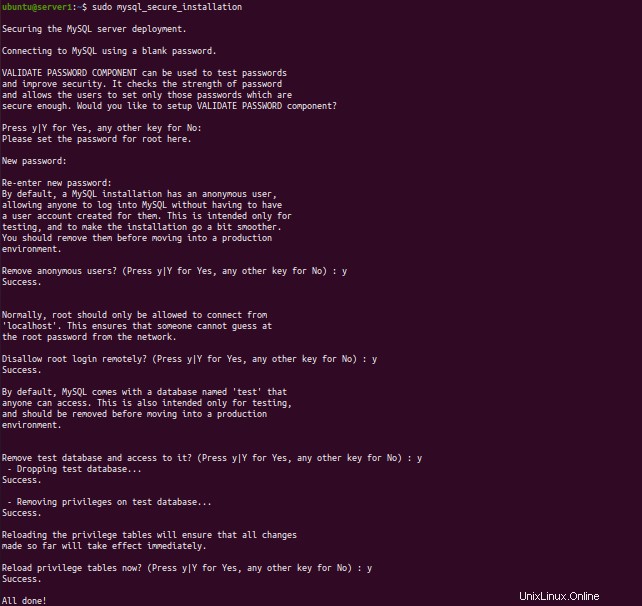
Crear base de datos para Snipe-IT
Inicie sesión en el servidor mysql y cree un usuario y una base de datos para snipe-IT. Para más detalles, ejecute el comando como se muestra a continuación.
$ sudo mysql -u root -p mysql> CREATE DATABASE snipeit_db; Query OK, 1 row affected (0.01 sec) mysql> CREATE USER 'snipeit'@'localhost' IDENTIFIED WITH mysql_native_password BY '[email protected]'; Query OK, 0 rows affected (0.03 sec) mysql> GRANT ALL PRIVILEGES ON snipeit_db.* TO 'snipeit'@'localhost'; Query OK, 0 rows affected (0.02 sec) mysql> FLUSH PRIVILEGES; Query OK, 0 rows affected (0.00 sec) mysql> quit
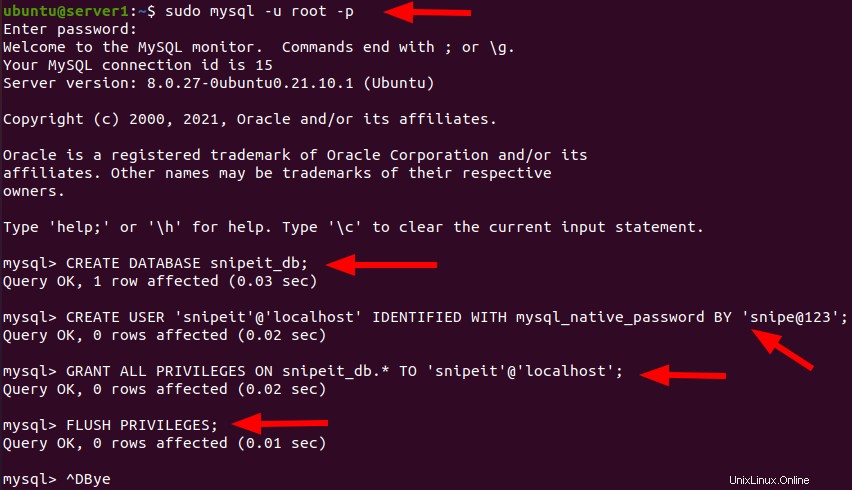
Instalar Snipe-IT
Para instalar la herramienta Snipe-IT en el servidor Ubuntu 22.04, descargue el último paquete de snipe-IT de github. Navegue hasta el directorio /var/www/html y luego descargue el paquete ejecutando un comando similar a:
$ cd /var/www/html
Ejecute el comando git para descargar el paquete en este directorio.
$ sudo git clone https://github.com/snipe/snipe-it snipe-it
A continuación, copie el .env.example creando el nuevo archivo como .env.
$ cd /var/www/html/snipe-it
$ sudo cp .env.example .env
A continuación, edite este archivo .env actualizando los detalles de la base de datos y la URL. Para obtener más detalles, consulte la captura de pantalla que se muestra a continuación.
$ sudo vim .env
APP_URL=snipeit-test.com APP_TIMEZONE='UTC' DB_CONNECTION=mysql DB_HOST=127.0.0.1 DB_DATABASE=snipeit_db DB_USERNAME=snipeit [email protected] DB_PREFIX=null DB_DUMP_PATH='/usr/bin' DB_CHARSET=utf8mb4 DB_COLLATION=utf8mb4_unicode_ci
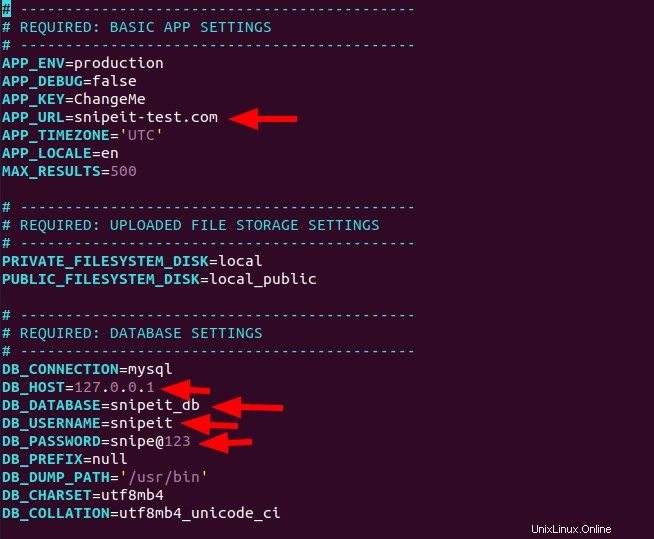
Instalar compositor
Instale el compositor en ese directorio. Puede ejecutar el comando similar al que se muestra a continuación para descargar e instalar Composer.
$ curl -sS https://getcomposer.org/installer | php $ sudo mv composer.phar /usr/local/bin/composer
Luego, navegue a /var/www/html/snipe-it y luego todas las dependencias de PHP se descargarán ejecutando el comando como:
$ cd /var/www/html/snipe-it/ $ sudo composer update --no-plugins --no-scripts $ sudo composer install --no-dev --prefer-source --no-plugins --no-scripts
A continuación, genere la clave de la aplicación ejecutando el comando como se muestra a continuación.
$ sudo php artisan key:generate
Luego, otorgue el permiso requerido a su directorio snipe-it
$ sudo chown -R www-data:www-data /var/www/html/snipe-it $ sudo chmod -R 755 /var/www/html/snipe-it
Configuración del servidor web Apache para Snipe-IT
Para Snipe-IT, cree un archivo de configuración de Apache. Pero antes de eso, puede deshabilitar el archivo de configuración predeterminado de Apache con un comando similar al que se muestra a continuación.
$ sudo a2dissite 000-default.conf
A continuación, cree un archivo de configuración para Snipe-IT con un contenido similar al de la captura de pantalla dada.
$ sudo vim /etc/apache2/sites-available/snipeit.conf
Contenido del archivo de host virtual:
<VirtualHost *:80>
ServerName snipeit-test.com
DocumentRoot /var/www/html/snipe-it/public
<Directory /var/www/html/snipe-it/public>
Options Indexes FollowSymLinks MultiViews
AllowOverride All
Order allow,deny
allow from all
</Directory>
</VirtualHost>
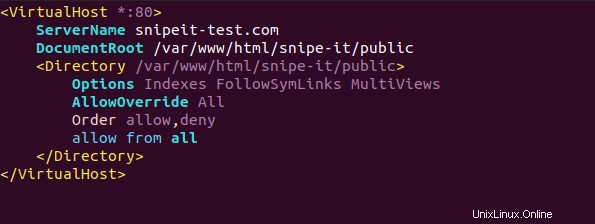
A continuación, debe habilitar el nuevo archivo de configuración y reiniciar el servidor apache para que se apliquen los cambios.
$ sudo a2ensite snipeit.conf $ sudo systemctl restart apache2
Panel de control Snipe-IT
Finalmente, está listo para ver el panel de control de snipe-it accediendo a él a través del nombre de dominio que configuró. Primero se mostrará la página con los detalles de los requisitos y luego podrá crear un usuario. Para obtener más detalles, consulte la captura de pantalla a continuación.
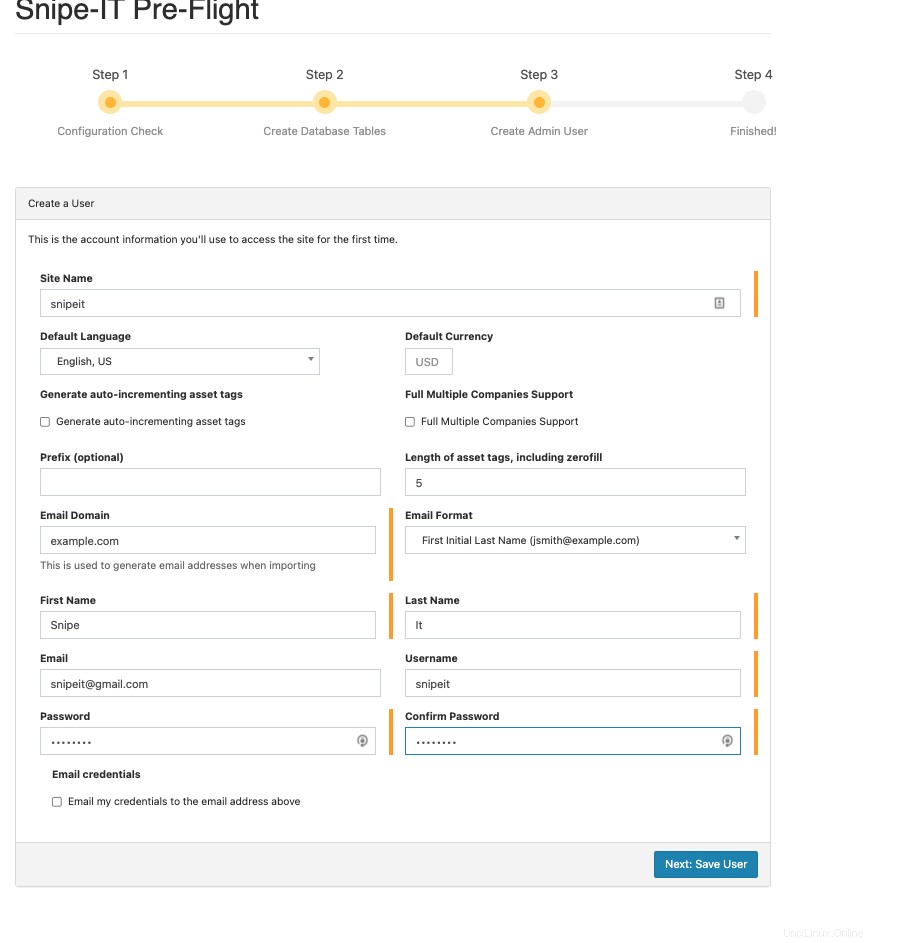
Luego haga clic en Siguiente guardando los detalles del usuario, verá el tablero de Snipe-IT similar a la captura de pantalla que se muestra a continuación.
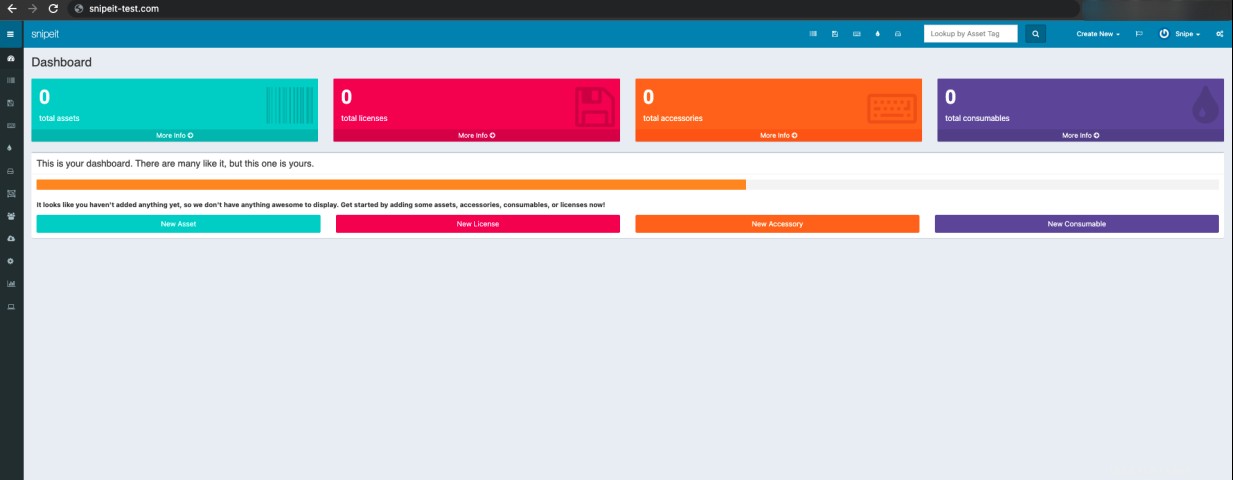
Conclusión
En este artículo, aprendió cómo instalar la herramienta de administración de activos snipe-IT y configurar el panel creando la base de datos y creando un archivo de configuración. ¡Gracias!